情報番号:013072 【更新日:2018.07.02】
「レグザリンク・ダビング」録画番組のデータをパソコンに転送時に、テレビやレコーダーからPCが見えない
対応機器・対象OSとカテゴリ
| 対応機種 |
|
| 対象OS |
Windows(R)7 |
| カテゴリ |
テレビ、ダビングする方法、CD/DVD/ブルーレイディスク、メディアにデータを書き込む、周辺機器、メモリカード、Windowsのトラブル、使用中のトラブル |
 →[コントロールパネル]をクリックします。
→[コントロールパネル]をクリックします。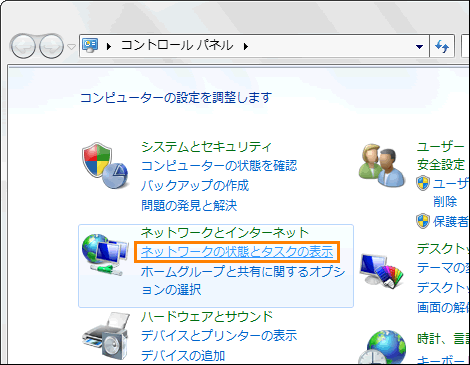 (図1)
(図1)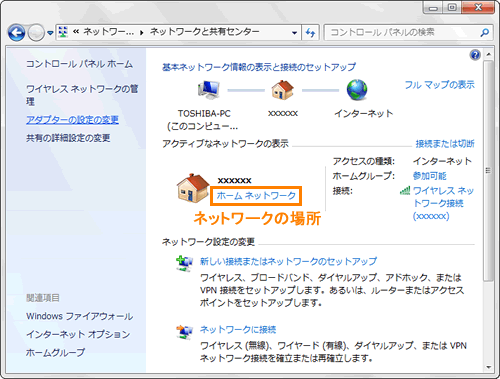 (図2)
(図2) →[コントロールパネル]をクリックします。
→[コントロールパネル]をクリックします。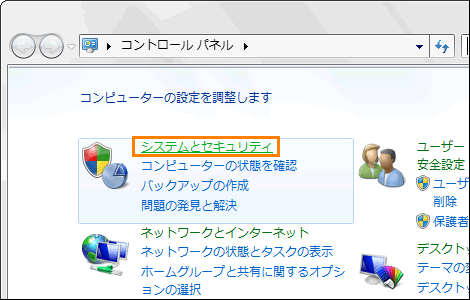 (図3)
(図3)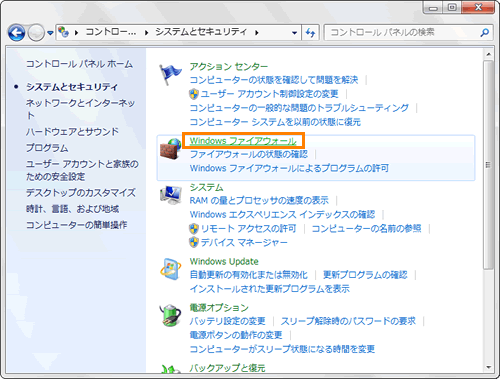 (図4)
(図4)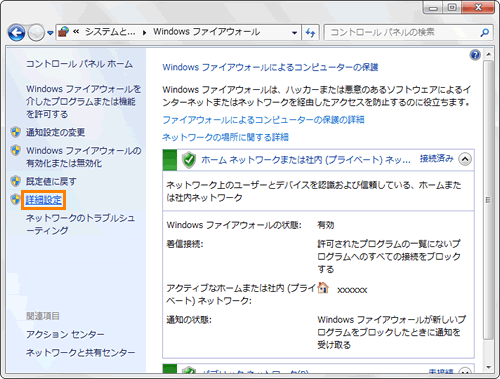 (図5)
(図5)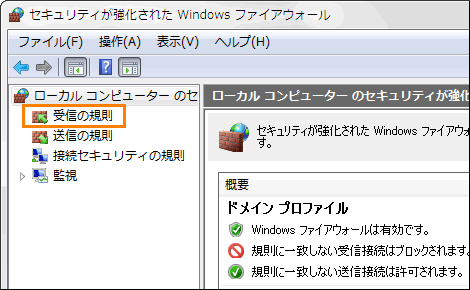 (図6)
(図6)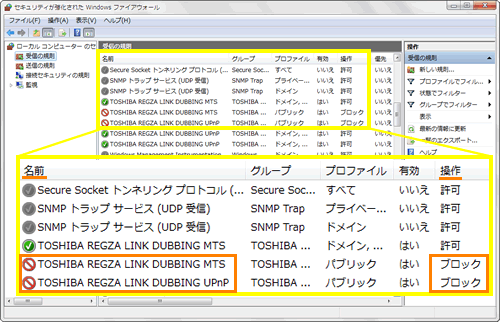 (図7)
(図7)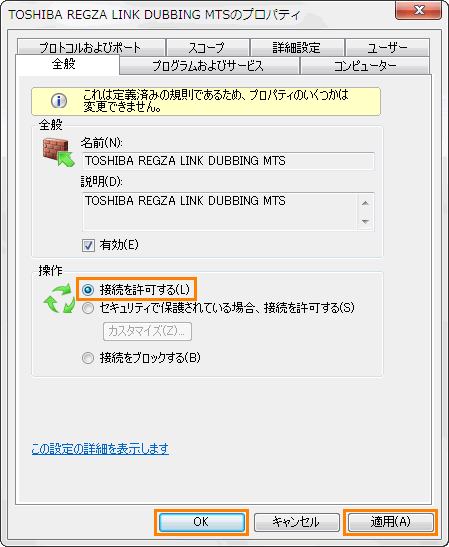 (図8)
(図8)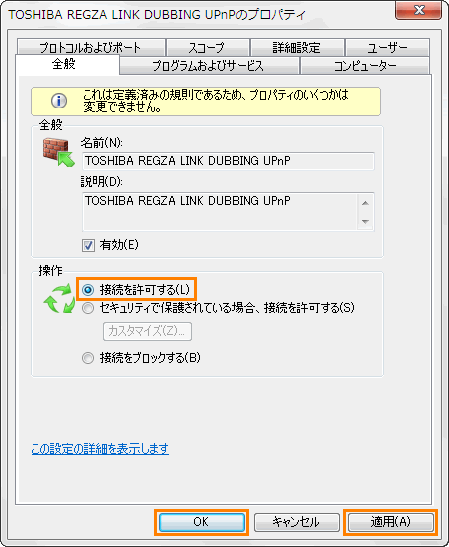 (図9)
(図9)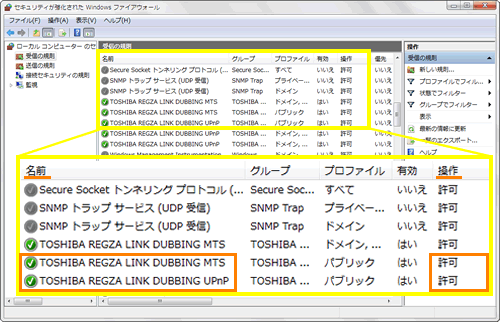 (図10)
(図10)